Risolvi il problema della schermata nera su YouTube seguendo alcune semplici istruzioni.
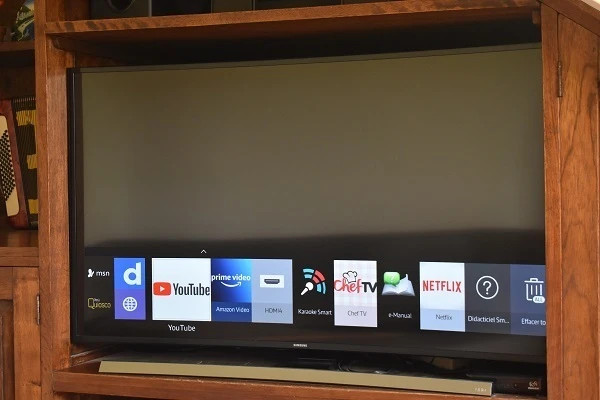
Non è molto comune, ma può succedere che l‘applicazione YouTube smetta improvvisamente di funzionare sulla nostra Smart TV e visualizzi uno schermo nero. Se questo accade, non c’è bisogno di essere allarmati.
La soluzione è semplice, ma dipenderà dalla marca del televisore. Sui televisori Samsung sarà sufficiente una semplice reinstallazione dell’applicazione. In altri sarà necessario aggiornare il software TV o, alla fine, ripristinarlo. Ecco i passaggi da seguire.
Cosa fare se lo schermo di YouTube diventa nero su TV
Su una Smart TV Samsung
Accedi all’app store sul tuo TV e vai a My Apps. Scorrere fino all’icona di YouTube.
Tenere premuto il pulsante di selezione del telecomando fino all’apertura di un menu a discesa e selezionare Reinstallare.
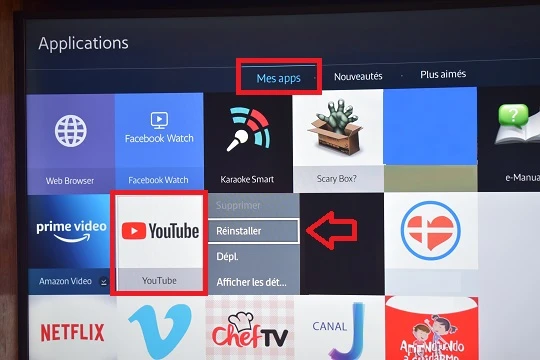
Se la procedura sopra descritta non funziona, aggiorna il software Smart TV.
Su una Smart TV LG
Non è possibile reinstallare l’applicazione YouTube. Dovrai aggiornare il software TV o, alla fine, resettarlo. Visita: Come ripristinare LG Smart TV alle impostazioni di fabbrica.
Su una Smart TV Sony
Dovrai ripristinare le impostazioni di fabbrica della tua Smart TV di Sony.
Potrebbe anche interessarti
Vi siete dimenticati di aggiornare smart tv di relefunken (dormite)
Ringrazio,io ho un tv smart PANASONIC, con you tube. ,sento l”audio dei film o filmati ,ma non riesco piu a, vederli;ho guardato se vi fossero, aggiornamenti di software sul televisore ,ma mi diceva non vi sono nuovi aggiornamenti disponibili, indi come potrei risolvere io ho pensato se si può fare ,di disinstallare e reinstallare la app o se no di accedervi da pc tramite Google in hddmi. Ma temo che non avrò risultati!